در حالت عادی وقتی می خواهید از صفحه
لپ تاپ یا کامپیوتر عکس بگیرید باید دکمه print screen را بزنید که کلید آن معمولا در بالای سمت راست کیبورد به چشم میخورد و روی آن یکی از عبارتهای زیر قرار گرفته است :
- Prt sc
- PrtSc
- PrtScn
- PrntScrn
با این کار از کل صفحه عکس گرفته می شود و باید آن را در
نرم افزار نقاشی یا paint پیست کرده و ویرایش کنید.
شاید بخواهید فقط بخشی از صفحه را عکس بگیرید نه کل صفحه را.
برای این کار میتوانید Snipping Tool را به کلید پرینتاسکرین اختصاص دهید. با این کار با فشردن کلید پرینت اسکرین روی کیبورد، ابزار اسنیپینگ در
ویندوز ۱۰ فعال میشود و با استفاده از آن میتوانید از بخشهای مختلف صفحه اسکرین شات بگیرید.
با این روش میتوانید بخشی را که میخواهید از آن اسکرین شات بگیرید، مشخص کنید و روی آن نیز تغییراتی اعمال کنید. اسکرین شاتها درون Snipping Tool باز میشوند و میتوانید روی آن متن بنویسید یا نقاشی کنید. در نهایت آن را ذحیره کنید.
برای اختصاص دادن Snipping Tool به پرینتاسکرین در ویندوز ۱۰ مراحل زیر را دنبال کنید:
توسط منوی استارت بخش تنظیمات کامپیوتر خود را باز کنید یا اینکه کلیدهای Windows + I را فشار دهید. در تنظیمات به بخش «Ease of Access» بروید.
در نوار سمت چپ بخش Ease of Access، به سمت پایین اسکرول کرده و روی گزینه کیبورد کلیک کنید. در پنل سمت راست، تنظیمات کیبورد ظاهر میشود که باید در آن به سمت پایین اسکرول کرده و گزینه استفاده از پرینت اسکرین برای اسنیپینگ را فعال کنید.
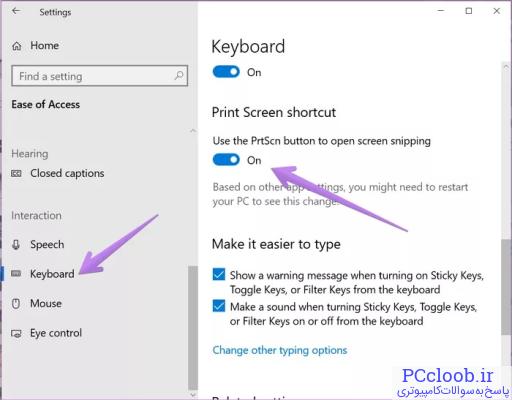
اگر نمیخواهید کلید پرینت اسکرین را در ویندوز ۱۰ به ابزار اسنیپینگ اختصاص دهید، میتوانید با شورتکات این ابزار را باز کنید. برای این کار کلیدهای Windows + Shift + S را به صورت همزمان فشار دهید، البته بجای این کار میتوانید از طریق منوی استارت نیز به آن دست پیدا کنید.